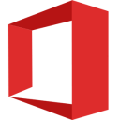Office2016三合一精简版是Office系列中的精简版本,软件包含了Word、Excel和PPT三个模块,Word有助于创建出色文档的智能工具,Excel可以为用户执行复杂的分析,而PPT则可以最大限度地增强演示文稿的视觉效果。
软件功能

一、Word:使用有助于创建出色文档的智能工具编写更好的内容。
1、提出最佳文案:了解智能技术可帮助提出拼写、语法甚至文体写作建议,从而自信地进行写作。借助方便的工具,轻松从纸笔书写变为数字墨迹书写,并直观地进行编辑。
2、随时了解最新动态:在不离开 Word 的情况下获取所需信息(无论是团队伙伴的 PowerPoint 幻灯片、引用的研究还是领英信息),以帮助制作极具说服力的简历。
3、协作共赢:无论身处何地,均可实时协作。通过单击按钮共享文档,邀请他人实时编辑或添加注释。此外,无论你更喜欢完整语言还是辅助功能选项,所有人都能协作完成更多任务。

二、excel:Excel 为你执行复杂的分析,使你掌控数据。
1、将数据转化为见解:通过智能功能进行增强,Excel 可以学习你的使用模式,帮助你整理数据以节省时间。利用模板轻松创建电子表格或自行创建,使用新式公式执行计算。
2、更直观地了解数据:新的图表和图形有助于以极具吸引力的方式呈现数据,并且使用格式、迷你图和表格更好地理解用户的数据。只需单击即可轻松创建预测并预测趋势。
3、协作共赢:与其他人共享工作簿,并始终使用最新版本,以实现实时协作,从而帮助更快完成工作。借助 Office 2016,在手机、桌面和 Web 中处理 Excel 文件。
三、powerpoint:使用 Office 2016 中的 PowerPoint 最大限度地增强演示文稿的视觉效果。
1、创建新颖别致的演示文稿:通过漂亮的设计、丰富的动画、电影动作、3D 模型和图标传达你的想法。利用智能技术的帮助,通过几次单击即可生动呈现演示文稿。
2、像专业人士般进行演示:使用仅你可查看的逐幻灯片备注自信地讲述你的故事。将幻灯片轻松转换为首选语言并使用内置辅助功能检查器,确保观众不会错过任何内容。
3、协作共赢:借助office2016,使用实时共同创作功能和批注,让团队伙伴为演示文稿作出贡献。此外,还可将其保存到云,以便轻松与其他人共享,并随时随地使用任意设备进行访问。

怎么打印预览
1、首先打开excel载入要打印的表格,然后点击菜单栏的文件按钮,弹出文件设置菜单:

2、然后选择菜单中打印,在打印的右边即可找到打印预览了:

3、也可以按快捷键ctrl+p,快捷打开打印预览。以上就是office2016 excel 打印预览位置的说明:

怎么设置默认字体
1、打开Office Excel 2016,整个界面如图,初看较之前版本明显的区别在“告诉我您想要做什么……”

2、点击“文件”菜单;

3、选择“选项”菜单;

4、弹窗“常规”界面,我们可看到Office Excel 2016的默认字体“等线 Light”;

5、在国内,办公软件一般以“宋体”为默认字体,我们可选择对应的字体,确定关闭Office Excel 2016,重新打开即可。

怎么设置页码从指定页开始
1、首先,打开需要从指定页开始插入页码(指定页插入页眉也是类似的操作方法)的Word文件。然后将光标移到指定页面的第一个字符所在的位置前。(示例文档需要开始设置页码的是第4页)

2、将鼠标移到菜单栏的“布局”,点击一下;然后再点开“分隔符”选项。

3、点击一下分节符下面的“下一页”。

4、点击菜单栏的“插入”;然后再点击一下“页码”。

5、在出现的下拉选项中选择“页面底端”;待其下属选项出来了,再选择“普通数字2”。(PS:页码相关的设置可以按照自己的喜好来完成。)

6、接下来,将鼠标移动到灰色状态的“链接到前一节”,点击一下。

7、接下来,开始给指定的页面给Word设置页码:点击左上角的“页码”;然后再点击一下“设置页码格式”。

8、在弹出的“页码格式”弹窗中,给页码编号选择“起始页码”(可以看到后面的文本框自动填充了“1”,当然也可以改成自己想要的数字。)。之后再点击一下“确定”按钮。

9、操作完上面的步骤之后,我们就已经完成了从指定页/任意页给Word文档设置页码的操作了!(将滚动条移到整个文档的第5页底部可以发现页码标注的是“2”;如图所示:)

如何关闭自动更新
1、先打开一个组件,比如可以打开Office2016的EXCEL电子表格软件, 其它组件也是可以的。
2、点击 界面左上角的文件 菜单。
3、在左侧这里找到账户 选项打开进入,开始进行操作。
4、点击更新选项中的禁用更新按钮。

5、当Office更新这里显示为无法更新此产品的时候,说明我们设置完成。
怎么卸载干净
1.在桌面中点击搜索进入搜索页面中,在搜索页面中输入控制面板字样,敲击回车进行搜索。

2.在搜索结果页面中找到控制面板选项,点击该选项进入到控制面板页面中。

3.在控制面板页面中找到卸载程序选项,点击该选项进入到卸载程序页面中。

4.在程序卸载页面中找到office软件选项,右键点击该选项进入到功能页面中。

5.在功能页面中找到卸载选项,点击该选项进行卸载功能操作,等待卸载完成即可。

更新日志
【Excel 2016】
改进和修补程序:尝试打印 Excel 2016 文档并在出现打印机驱动程序对话框后使用鼠标滚轮滚动时,Excel 崩溃。
【office2016改进和修复】
1、当您尝试连接到SharePoint网站上的列表时,可能会冻结访问2016年。
2、在复制并粘贴在Excel 2016 Excel帮助任务窗格中的单元格的内容时,"登录"对话框中出现,仅可通过关闭至少10倍。
3、当您在字段保存在同一时间,则您编辑联系人的多个字段时,可能会导致某些更改丢失。
4、在某些情况下,某些 Office 版本的不支持 Office 365 体验 Web 加载项指定的要求。因此,旨在处理 Office 365 和早期版本的 Office Web 加载项可能不会显示在 Office 的早期版本。
5、为.htm 和.html 文件上下文菜单英文而不是正确的语言显示。
【word 2016】
此安全更新包含用于以下非安全问题的改进和修补程序:
1、关闭未保存的信息权限管理 (IRM) Office Open XML (OOXML) 文档时,Word 声称可以“保留未保存的更改”,但实际上会生成损坏的 .ASD 文件。
2、假定你在 Word 2016 中打开基于不受信任模板 (.dotm) 的文档。 然后,对其进行编辑并创建一个新文档。 如果在不保存的情况下关闭第一个文档,Word 2016 会冻结。
3、在 Windows 上的 Outlook 客户端中,包含大型内联图片的电子邮件未正确显示。
4、与其他用户共同创作 Word 文档时,如果文档中有其他受限制的样式,则可以限制文档的正常样式。
5、在 Word 2016 中,可能会遇到 IME 组合意外停止。